說明書 UNIBLUE REGISTRY BOOSTER QUICK GUIDE
Lastmanuals提供軟硬體的使用指南,手冊,快速上手指南,技術資訊的分享,儲存,與搜尋 別忘了:總是先閱讀過這份使用指南後,再去買它!!!
如果這份文件符合您所要尋找的使用指南, 說明書或使用手冊,特色說明,與圖解,請下載它. Lastmanuals讓您快速和容易的使用這份UNIBLUE REGISTRY BOOSTER產品使用手冊 我們希望UNIBLUE REGISTRY BOOSTER的使用手冊能對您有幫助
Lastmanuals幫助您下載此使用指南UNIBLUE REGISTRY BOOSTER

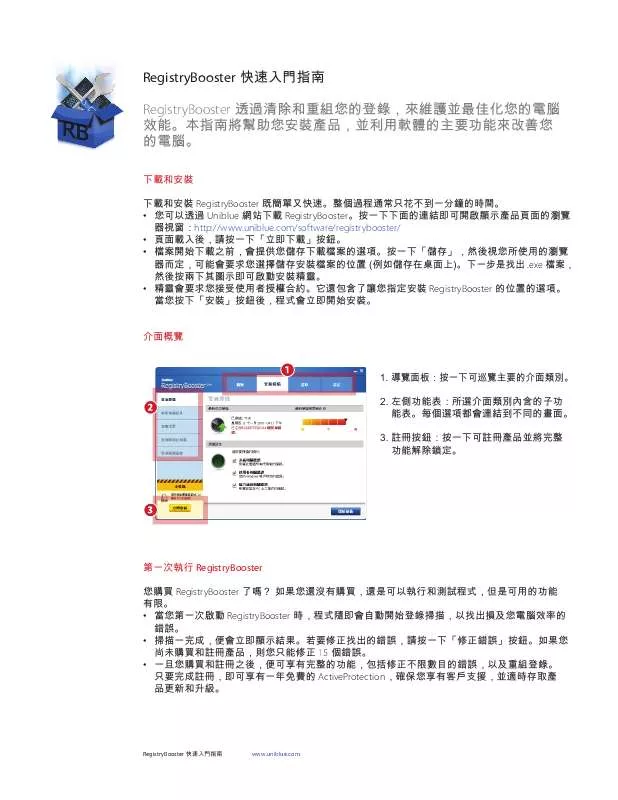
手冊摘要: 使用說明書 UNIBLUE REGISTRY BOOSTERQUICK GUIDE
在使用指南中有清楚的使用說明
[. . . ] [. . . ] RegistryBooster 快速入門指南 RegistryBooster 透過清除和重組您的登錄,來維護並最佳化您的電腦 效能。本指南將幫助您安裝產品,並利用軟體的主要功能來改善您 的電腦。
下載和安裝 下載和安裝 RegistryBooster 既簡單又快速。整個過程通常只花不到一分鐘的時間。 • 您可以透過 Uniblue 網站下載 RegistryBooster。按一下下面的連結即可開啟顯示產品頁面的瀏覽 器視窗:http://www. uniblue. com/software/registrybooster/ • 頁面載入後,請按一下「立即下載」按鈕。 • 檔案開始下載之前,會提供您儲存下載檔案的選項。按一下「儲存」,然後視您所使用的瀏覽 器而定,可能會要求您選擇儲存安裝檔案的位置 (例如儲存在桌面上)。下一步是找出 . exe 檔案, 然後按兩下其圖示即可啟動安裝精靈。 • 精靈會要求您接受使用者授權合約。它還包含了讓您指定安裝 RegistryBooster 的位置的選項。 當您按下「安裝」按鈕後,程式會立即開始安裝。 介面概覽
1. 導覽面板:按一下可巡覽主要的介面類別。 2. 左側功能表:所選介面類別內含的子功 能表。每個選項都會連結到不同的畫面。 3. 註冊按鈕:按一下可註冊產品並將完整 功能解除鎖定。
第一次執行 RegistryBooster 您購買 RegistryBooster 了嗎? 如果您還沒有購買,還是可以執行和測試程式,但是可用的功能 有限。 • 當您第一次啟動 RegistryBooster 時,程式隨即會自動開始登錄掃描,以找出損及您電腦效率的 錯誤。 • 掃描一完成,便會立即顯示結果。若要修正找出的錯誤,請按一下「修正錯誤」按鈕。如果您 尚未購買和註冊產品,則您只能修正 15 個錯誤。 • 一旦您購買和註冊之後,便可享有完整的功能,包括修正不限數目的錯誤,以及重組登錄。 只要完成註冊,即可享有一年免費的 ActiveProtection,確保您享有客戶支援,並適時存取產 品更新和升級。
RegistryBooster 快速入門指南
www. uniblue. com
購買 RegistryBooster • 若要購買 RegistryBooster,按一下 RegistryBooster 免費掃描版本左下方的「立即註冊」按鈕。 • 如此會顯示一個快顯視窗,其右下方會有個「線上購買」按鈕。按一下該按鈕,便會出現一個 網頁瀏覽器視窗。 • 從該瀏覽器視窗,按一下「立即購買」按鈕即可前往購買頁面,您可以在這裡將產品加入購物 車。這會將您帶往一個頁面讓您輸入購買細節並完成交易。 註冊 RegistryBooster • 購買之後,您會透過電子郵件收到序號,您必須在產品中輸入此序號以進行註冊。按一下任何 畫面左下方的「立即註冊」按鈕即可存取序號輸入視窗。 • 在 [輸入序號] 欄位中輸入序號,再按一下「立即啟動」。序號應該是以字母 RB 開頭,並且為以 下格式 (其中 X 代表一個字元):RB-XXXXX-XXXXX-XXXXX-XXXXX-XXXXX-XXXXX 替代註冊方法 • 為了進行註冊,RegistryBooster 必須連線到 Uniblue 伺服器。如果它無法建立連線,會有一個快 顯視窗提示您檢查網際網路連線、防火牆和 Proxy 設定,同時會提供您透過 Uniblue 網站手動啟 動程式的選項。 • 如果在檢查您的設定之後,還是無法啟動產品,請按一下 [在 Uniblue 網站手動啟動] 文字。 這會開啟一個瀏覽器視窗,連結到特別替代啟動頁面。請依照本頁上的指示仔細完成註冊。
RegistryBooster 快速入門指南
www. uniblue. com
清除登錄
若要清除登錄,必須引導程式依序完成掃描和修正程序。另外還會提供登錄重組選項。為達到最 佳效能,我們建議您每週掃描和修正登錄,並且至少每個月重組一次。 掃描 若要開始登錄掃描,請從導覽面板移至「概覽」索引標籤,再按一下「開始掃描」按鈕。 RegistryBooster 將詳細掃描您的登錄,檢查是否有錯誤和無用的項目。掃描一完成後,程式就會轉 換到「最新掃描結果」頁面,並顯示每個登錄區段發現的錯誤數目。 修正 若要開始修正程序,請按一下畫面右下方的「修正錯誤」按鈕。為了安全起見,程式開始修正錯 誤前會先備份您的登錄。 重組 若要重組您的登錄,請從導覽面板選取「登錄掃描」,然後從左側功能表選取「登錄重組」。 若要開始重組程序,請按一下畫面右下方的「重組登錄」按鈕。 請注意,重組程序可能會花上幾分鐘的時間,在此期間同時正在執行的應用程式可能速度會變 慢。重組期間請勿結束 RegistryBooster,因為這樣可能會損壞您的登錄。 還原登錄 為了充分確保安全,每次您修正登錄時,RegistryBooster 都會自動製作登錄的部分備份。如果您因 任何原因想要還原前一版的登錄,可使用此備份進行還原。 若要還原登錄,請從導覽面板選取「還原」索引標籤。所有登錄備份以及其所製作的日期和時間 都會列出來。按一下您要還原的備份,再按一下畫面右下方的「還原」按鈕。登錄一經還原後, 您必須重新啟動電腦,變更才會生效。
請造訪 http://www. uniblue. com/support 查看常見問題集並取得更多協助。
RegistryBooster 快速入門指南
www. uniblue. com [. . . ] [. . . ]
放棄下載這份使用手冊 UNIBLUE REGISTRY BOOSTER
Lastmanuals提供軟硬體的使用指南,手冊,快速上手指南,技術資訊的分享,儲存,與搜尋
在任何的情況下, Lastmanuals都沒有任何的責任: 如果您所搜尋的文件結果是不存在的,不完整的,不是您的母語的, 或是型號或語言與描述不符. Lastmanuals不提供翻譯的服務
如果您接受這份合約內容, 請在閱讀完此約後,按下“下載這份使用手冊”, 下載UNIBLUE REGISTRY BOOSTER手冊的過程馬上開始.
